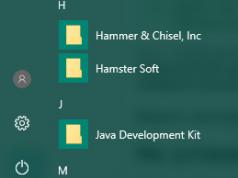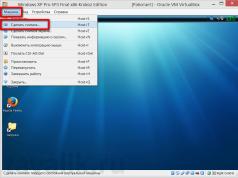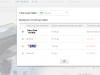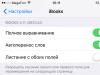ইন্টারনেটে আপনার ব্রাউজারের গতি বাড়ানোর জন্য বিভিন্ন টিপস রয়েছে। তবে এটি মনে রাখা গুরুত্বপূর্ণ যে সাইটগুলির জন্য দীর্ঘ লোডিং সময়ের কারণগুলি বাহ্যিক এবং অভ্যন্তরীণ উভয়ই হতে পারে।
আপনি আপনার কম্পিউটার এবং ইন্টারনেট সরঞ্জাম মেরামত শুরু করার আগে, আপনাকে নিশ্চিত করতে হবে যে আপনার ব্রাউজারে ধীর গতিতে লোড হওয়া পৃষ্ঠাগুলি অভ্যন্তরীণ সমস্যার একটি লক্ষণ এবং বাহ্যিক হস্তক্ষেপ নয়।
প্রথমত, আপনার ইন্টারনেট সংযোগের গুণমান পরীক্ষা করা মূল্যবান, যা সরাসরি আপনার ব্রাউজারের গতিকে প্রভাবিত করে, যার অর্থ পৃষ্ঠাগুলি লোড হতে বেশি সময় লাগবে না। সরবরাহকারীর পক্ষ থেকে সমস্যা বা বিধিনিষেধ, লাইনে হস্তক্ষেপ, নেটওয়ার্কের অত্যধিক ব্যবহার ইত্যাদি কারণে সংযোগটি খারাপ হতে পারে। আসুন জেনে নেওয়া যাক কীভাবে:
কমান্ড লাইনের মাধ্যমে পরীক্ষা করা হচ্ছে
অনলাইন পরিষেবা ব্যবহার করে

সুতরাং, পরীক্ষাগুলি পাস করেছে এবং সংযোগের সাথে সবকিছু ঠিক আছে। কিন্তু পৃষ্ঠাগুলি এখনও ভাল ইন্টারনেট গতিতে লোড হয়, অনেক সময় নেয়।
ব্রাউজার এবং এর সেটিংস
পৃষ্ঠাগুলি লোড হতে দীর্ঘ সময় নেয় তার কারণগুলি একটি আটকে থাকা ব্রাউজার ক্যাশে বা প্রচুর সংখ্যক খোলা ট্যাব হতে পারে, যার প্রতিটি RAM এবং প্রসেসরের শক্তি ব্যবহার করে।
এটি বিশেষত স্পষ্ট হয় যদি পৃষ্ঠাগুলি ধীরে ধীরে কম্পিউটারে ইনস্টল করা সমস্ত ব্রাউজারে না, তবে শুধুমাত্র বর্তমান একটিতে খোলা হয়। এই ক্ষেত্রে, প্রথমে আপনাকে অপ্রয়োজনীয় ট্যাব, প্রোগ্রাম এবং ফোল্ডারগুলি বন্ধ করতে হবে। পৃষ্ঠাগুলি লোড হতে দীর্ঘ সময় নিতে থাকলে, নিম্নলিখিত পদক্ষেপগুলি নিন:
ব্রাউজার পরিষ্কার করুন
 ব্রাউজারের স্থিতিশীল অপারেশনের জন্য, পর্যায়ক্রমে ইতিহাস, ক্যাশে, কুকিজ মুছে ফেলা এবং অপ্রয়োজনীয় বুকমার্কগুলি মুছে ফেলা গুরুত্বপূর্ণ। এটি প্রধান মেনুতে প্রোগ্রাম সেটিংসে করা যেতে পারে। ইন্টারনেট পৃষ্ঠাগুলি আপনার ব্রাউজারে লোড হতে দীর্ঘ সময় নিতে থাকলে, আপনাকে প্রোগ্রামটি পুনরায় ইনস্টল করতে হবে এবং আপনার প্রোফাইল পরিষ্কার করতে হবে। এটি করার জন্য, বর্তমান ব্রাউজারটি কম্পিউটার মেনুতে "প্রোগ্রাম যোগ বা সরান" থেকে সম্পূর্ণরূপে সরানো হয়েছে এবং কম্পিউটারটি পুনরায় চালু করা হয়েছে। পুনরায় ইনস্টল করার পরে, কিছু ব্রাউজার ফাইল এখনও সিস্টেমে থাকতে পারে। এই বস্তুগুলি থেকে পরিত্রাণ পেতে, আপনাকে ব্রাউজারের নাম সহ ফোল্ডারগুলি অনুসন্ধান করতে হবে। "মাই কম্পিউটার" খুলুন, ঠিকানা বারে নাম লিখুন এবং মুছুন। তারপর প্রোগ্রামটির সর্বশেষ সংস্করণটি ইনস্টল করুন এবং পিসি পুনরায় চালু করুন।
ব্রাউজারের স্থিতিশীল অপারেশনের জন্য, পর্যায়ক্রমে ইতিহাস, ক্যাশে, কুকিজ মুছে ফেলা এবং অপ্রয়োজনীয় বুকমার্কগুলি মুছে ফেলা গুরুত্বপূর্ণ। এটি প্রধান মেনুতে প্রোগ্রাম সেটিংসে করা যেতে পারে। ইন্টারনেট পৃষ্ঠাগুলি আপনার ব্রাউজারে লোড হতে দীর্ঘ সময় নিতে থাকলে, আপনাকে প্রোগ্রামটি পুনরায় ইনস্টল করতে হবে এবং আপনার প্রোফাইল পরিষ্কার করতে হবে। এটি করার জন্য, বর্তমান ব্রাউজারটি কম্পিউটার মেনুতে "প্রোগ্রাম যোগ বা সরান" থেকে সম্পূর্ণরূপে সরানো হয়েছে এবং কম্পিউটারটি পুনরায় চালু করা হয়েছে। পুনরায় ইনস্টল করার পরে, কিছু ব্রাউজার ফাইল এখনও সিস্টেমে থাকতে পারে। এই বস্তুগুলি থেকে পরিত্রাণ পেতে, আপনাকে ব্রাউজারের নাম সহ ফোল্ডারগুলি অনুসন্ধান করতে হবে। "মাই কম্পিউটার" খুলুন, ঠিকানা বারে নাম লিখুন এবং মুছুন। তারপর প্রোগ্রামটির সর্বশেষ সংস্করণটি ইনস্টল করুন এবং পিসি পুনরায় চালু করুন।
বিজ্ঞাপন অক্ষম করুন
 ব্রাউজারে প্রচুর বিজ্ঞাপনের কারণে পৃষ্ঠাগুলি লোড হতে অনেক সময় নেয়। বিজ্ঞাপনের ব্যানার এবং ভিডিও ব্লক করা শুধুমাত্র ওয়েব পেজ লোড করার গতি বাড়াবে এবং ওয়েব ট্র্যাফিক খরচ কমাতে পারবে না, পিসি নিরাপত্তাও বাড়াবে। অ্যাডগার্ড ইউটিলিটি এটিতে সহায়তা করবে। প্রোগ্রামটি সিস্টেমের সাথে চলে এবং অনুপ্রবেশকারী বিজ্ঞাপন এবং দূষিত সাইট খোলার বাধা দেয়। অফিসিয়াল ওয়েবসাইটটি 14 দিনের একটি বিনামূল্যে ট্রায়াল সময় অফার করে।
ব্রাউজারে প্রচুর বিজ্ঞাপনের কারণে পৃষ্ঠাগুলি লোড হতে অনেক সময় নেয়। বিজ্ঞাপনের ব্যানার এবং ভিডিও ব্লক করা শুধুমাত্র ওয়েব পেজ লোড করার গতি বাড়াবে এবং ওয়েব ট্র্যাফিক খরচ কমাতে পারবে না, পিসি নিরাপত্তাও বাড়াবে। অ্যাডগার্ড ইউটিলিটি এটিতে সহায়তা করবে। প্রোগ্রামটি সিস্টেমের সাথে চলে এবং অনুপ্রবেশকারী বিজ্ঞাপন এবং দূষিত সাইট খোলার বাধা দেয়। অফিসিয়াল ওয়েবসাইটটি 14 দিনের একটি বিনামূল্যে ট্রায়াল সময় অফার করে।
অপ্রয়োজনীয় এক্সটেনশন নিষ্ক্রিয় করুন
 বিপুল সংখ্যক এক্সটেনশনও ব্রাউজারকে ধীরে ধীরে কাজ করতে এবং পৃষ্ঠাগুলি দীর্ঘ সময়ের জন্য লোড করতে পারে। "সেটিংস" - "এক্সটেনশন/অ্যাড-অন" ব্রাউজার বিভাগে অপ্রয়োজনীয় এক্সটেনশনগুলি অক্ষম করার পরামর্শ দেওয়া হয়।
বিপুল সংখ্যক এক্সটেনশনও ব্রাউজারকে ধীরে ধীরে কাজ করতে এবং পৃষ্ঠাগুলি দীর্ঘ সময়ের জন্য লোড করতে পারে। "সেটিংস" - "এক্সটেনশন/অ্যাড-অন" ব্রাউজার বিভাগে অপ্রয়োজনীয় এক্সটেনশনগুলি অক্ষম করার পরামর্শ দেওয়া হয়।
পিসি কর্মক্ষমতা
একটি কম্পিউটার বা ল্যাপটপে ওয়েব পেজ বাধ্য করা হয় কম পিসি পারফরম্যান্সের কারণে এটি বুট হতে অনেক সময় নেয়, যা পুরো সিস্টেমকে ধীর করে দেয়।
এবং যদি ব্রাউজারটি পরিষ্কার এবং কনফিগার করার ফলে ফলাফল না আসে, তাহলে আপনাকে নিম্নলিখিত সমস্যার জন্য আপনার কম্পিউটার পরীক্ষা করতে হবে:
ড্রাইভ সি-তে খালি জায়গার অভাব
সিস্টেম ড্রাইভ সি প্রায়ই অপ্রয়োজনীয় তথ্য সংরক্ষণ করে, যেমন অস্থায়ী ব্রাউজার ফাইল বা অব্যবহৃত প্রোগ্রাম। এই ধরনের বস্তুগুলি ডিস্কের স্থান বন্ধ করে দেয় এবং এই কারণে কম্পিউটার ধীরে ধীরে চলে। আপনি "কন্ট্রোল প্যানেল" - "প্রোগ্রাম যোগ বা সরান" বিভাগে স্ট্যান্ডার্ড সরঞ্জাম ব্যবহার করে প্রোগ্রামগুলি থেকে মুক্তি পেতে পারেন।
 অপ্রয়োজনীয় ফাইলগুলিও CCleaner দ্বারা মুছে ফেলা হয়, যা অফিসিয়াল ওয়েবসাইট থেকে ডাউনলোড করা যেতে পারে। ইউটিলিটির ডিস্কের স্থান বিশ্লেষণ, অপ্রয়োজনীয় ফাইল মুছে ফেলা এবং রেজিস্ট্রি পরিষ্কার করার পাশাপাশি "পরিষেবা" ট্যাবে স্টার্টআপ কনফিগার করার ক্ষমতা রয়েছে।
অপ্রয়োজনীয় ফাইলগুলিও CCleaner দ্বারা মুছে ফেলা হয়, যা অফিসিয়াল ওয়েবসাইট থেকে ডাউনলোড করা যেতে পারে। ইউটিলিটির ডিস্কের স্থান বিশ্লেষণ, অপ্রয়োজনীয় ফাইল মুছে ফেলা এবং রেজিস্ট্রি পরিষ্কার করার পাশাপাশি "পরিষেবা" ট্যাবে স্টার্টআপ কনফিগার করার ক্ষমতা রয়েছে।
ডিস্কের গতি বাড়ানোর জন্য, আপনাকে নিয়মিত এটি ডিফ্র্যাগমেন্ট করতে হবে। এটি কীভাবে খুঁজে পাবেন: "স্থানীয় ডিস্ক (সি:)" - "বৈশিষ্ট্য" - "পরিষেবা"।
RAM এর অভাব
প্রসেসর এবং RAM এর লোড কমাতে, আপনাকে স্টার্টআপ তালিকা থেকে অপ্রয়োজনীয় প্রোগ্রামগুলি সরাতে হবে।
 এটি উপরে উল্লিখিত হিসাবে CCleaner ইউটিলিটিতে করা যেতে পারে, অথবা কমান্ড লাইনে msconfig কমান্ডটি চালিয়ে (Win + R - msconfig - স্টার্টআপ ট্যাব)। কম্পিউটারে স্বাভাবিক ক্রিয়াকলাপের জন্য পর্যাপ্ত সংস্থান আছে কিনা বা এটিকে আপগ্রেড করার প্রয়োজন আছে কিনা তা পরীক্ষা করাও মূল্যবান: Ctrl + Alt + Del - "টাস্ক ম্যানেজার" - "পারফরম্যান্স" / "পারফরম্যান্স"। 80-এর উপরে CPU এবং মেমরি ব্যবহার শতাংশ ইঙ্গিত করবে যে যথেষ্ট সংস্থান নেই। অপ্রয়োজনীয় কাজগুলি বন্ধ করার পরে যদি পরিস্থিতির পরিবর্তন না হয় তবে কম্পিউটারের মেরামত প্রয়োজন হবে।
এটি উপরে উল্লিখিত হিসাবে CCleaner ইউটিলিটিতে করা যেতে পারে, অথবা কমান্ড লাইনে msconfig কমান্ডটি চালিয়ে (Win + R - msconfig - স্টার্টআপ ট্যাব)। কম্পিউটারে স্বাভাবিক ক্রিয়াকলাপের জন্য পর্যাপ্ত সংস্থান আছে কিনা বা এটিকে আপগ্রেড করার প্রয়োজন আছে কিনা তা পরীক্ষা করাও মূল্যবান: Ctrl + Alt + Del - "টাস্ক ম্যানেজার" - "পারফরম্যান্স" / "পারফরম্যান্স"। 80-এর উপরে CPU এবং মেমরি ব্যবহার শতাংশ ইঙ্গিত করবে যে যথেষ্ট সংস্থান নেই। অপ্রয়োজনীয় কাজগুলি বন্ধ করার পরে যদি পরিস্থিতির পরিবর্তন না হয় তবে কম্পিউটারের মেরামত প্রয়োজন হবে।
স্বয়ংক্রিয় সিস্টেম বা প্রোগ্রাম আপডেট
ওয়েবসাইটগুলি লোড হতে অনেক সময় নেয় যখন একাধিক প্রোগ্রাম একই সময়ে ইন্টারনেট ব্যবহার করে। টরেন্ট ক্লায়েন্ট, অনলাইনে গান শোনা এবং টিভি দেখার জন্য অ্যাপ্লিকেশন, এবং স্বয়ংক্রিয় সফ্টওয়্যার আপডেটগুলি বিশেষভাবে দাবি করে। বুটলোডার এবং অ্যাপ্লিকেশনগুলিকে অবশ্যই নিষ্ক্রিয় করতে হবে, এবং আপডেটগুলি অবশ্যই ম্যানুয়ালি করতে হবে বা এমন একটি সময়ের জন্য নির্ধারিত হতে হবে যখন PC মালিকের দ্বারা ইন্টারনেট ব্যবহার করা হয় না৷
ভাইরাস
একটি নির্ভরযোগ্য অ্যান্টিভাইরাস প্রোগ্রাম ব্যবহার না করে ইন্টারনেট সার্ফিং করা যুক্তিযুক্ত নয়। সিস্টেমে ভাইরাসের উপস্থিতি শুধুমাত্র ওয়েব পেজ লোড করার গতি কমিয়ে দেয় না, কম্পিউটারের সামগ্রিক ক্রিয়াকলাপকেও ধীর করে দেয়, তাই সিস্টেমটি নিয়মিত স্ক্যান করা উচিত। আপনার সংযোগের গতি হঠাৎ কমে গেলে, আপনার একটি অ্যান্টিভাইরাস প্রোগ্রাম চালানো উচিত এবং একটি অতিরিক্ত স্ক্যান করা উচিত। ইতিমধ্যেই নিরপেক্ষ করা হয়েছে এমন হুমকির তালিকাটি দেখার জন্যও সুপারিশ করা হয়: সম্ভবত যে মুহূর্তে সাইট পৃষ্ঠাটি লোড হতে অনেক সময় নেয় সেটি সাম্প্রতিক ভাইরাস আক্রমণের সময়ের সাথে মিলে যায়।
রাউটার, সুইচ বা তারের সাথে সমস্যা
যখন পূর্ববর্তী পয়েন্টগুলি অনুসারে কোনও সমস্যা পরিলক্ষিত হয় না এবং সাইটগুলি এখনও দীর্ঘ সময়ের জন্য লোড হয়, তখন সরঞ্জামগুলি নিজেই পরীক্ষা করা মূল্যবান। আপনার কম্পিউটার যদি রাউটার বা সুইচের মাধ্যমে ইন্টারনেটের সাথে সংযুক্ত থাকে, তাহলে আপনাকে ডিভাইস থেকে নেটওয়ার্ক কেবলটি সরিয়ে মাদারবোর্ডে ইথারনেট নেটওয়ার্ক সংযোগকারীর মাধ্যমে পিসিতে সংযুক্ত করতে হবে। সংযোগ পুনরুদ্ধার করা হলে, এর মানে রাউটার বা সুইচের সাথে একটি সমস্যা আছে। এই ধরনের সরঞ্জাম সেট আপ নীচে বর্ণনা করা হয়েছে. যদি পৃষ্ঠাগুলি এখনও দীর্ঘ সময়ের জন্য লোড হয়, তবে আপনাকে তারের সাথে সবকিছু ঠিক আছে কিনা তা পরীক্ষা করতে হবে।
সরঞ্জাম সেটআপ
আপনি নিম্নরূপ সংযোগ স্থিতি এবং ডিভাইস সেটিংস পরীক্ষা করতে পারেন.
 আপনি যদি একটি ADSL মডেম বা রাউটার ব্যবহার করেন, তাহলে আপনাকে ডিভাইসটি পুনরায় চালু করতে হবে এবং ওয়েব ইন্টারফেসে যেতে হবে। এটি করার জন্য, আপনার ব্রাউজারের ঠিকানা বারে মডেমের আইপি ঠিকানা লিখুন। মূল পৃষ্ঠায় বা WAN ট্যাবে, প্রকৃত সংযোগের গতি ট্যারিফের সাথে মেলে কিনা তা পরীক্ষা করুন এবং সংযোগ সেটিংস দেখুন। এখানে, "MAC ঠিকানা দ্বারা ফিল্টারিং" ট্যাবে, ট্র্যাফিক "চুরি" করে এমন বহিরাগত ডিভাইসগুলি দেখুন এবং অক্ষম করুন৷ একটি সুইচ ব্যবহার করার সময়, আপনার নির্দিষ্ট মডেলের জন্য নির্দেশাবলী অনুযায়ী সংযোগ সেটিংস পরীক্ষা করা উচিত।
আপনি যদি একটি ADSL মডেম বা রাউটার ব্যবহার করেন, তাহলে আপনাকে ডিভাইসটি পুনরায় চালু করতে হবে এবং ওয়েব ইন্টারফেসে যেতে হবে। এটি করার জন্য, আপনার ব্রাউজারের ঠিকানা বারে মডেমের আইপি ঠিকানা লিখুন। মূল পৃষ্ঠায় বা WAN ট্যাবে, প্রকৃত সংযোগের গতি ট্যারিফের সাথে মেলে কিনা তা পরীক্ষা করুন এবং সংযোগ সেটিংস দেখুন। এখানে, "MAC ঠিকানা দ্বারা ফিল্টারিং" ট্যাবে, ট্র্যাফিক "চুরি" করে এমন বহিরাগত ডিভাইসগুলি দেখুন এবং অক্ষম করুন৷ একটি সুইচ ব্যবহার করার সময়, আপনার নির্দিষ্ট মডেলের জন্য নির্দেশাবলী অনুযায়ী সংযোগ সেটিংস পরীক্ষা করা উচিত।
ইউএসবি পোর্ট থেকে 3G বা 4G মডেম সংযোগ বিচ্ছিন্ন করার পরামর্শ দেওয়া হয়, তারপরে এটি আবার চালু করুন, ডিভাইস সফ্টওয়্যারটি পুনরায় চালু করুন এবং ড্রাইভার আপডেট করুন। এই ক্রিয়াগুলি দীর্ঘ পৃষ্ঠা লোডিং সময়ের সমস্যার সমাধান করা উচিত, তবে শুধুমাত্র যদি সমস্যাটি নেটওয়ার্ক সরঞ্জাম সেটিংসে থাকে।
বাইরে থেকে হস্তক্ষেপ
ধীরগতির ইন্টারনেটের সমস্যা নিজে নিজে সমাধান করা সবসময় সম্ভব নয়। এমনকি একটি ইন্টারনেট সরবরাহকারীর দক্ষ অপারেশন এবং সঠিকভাবে কনফিগার করা সরঞ্জামগুলি একশ শতাংশ সংযোগের গুণমানের গ্যারান্টি দেয় না। তারযুক্ত ইন্টারনেট ব্যবহার করার সময়, অ্যাপার্টমেন্ট বা অফিসে যাওয়া তারের ক্ষতি হওয়ার ঝুঁকি থাকে এবং প্রদানকারী সমস্যার উপস্থিতি সম্পর্কে সচেতন নাও হতে পারে। এই ক্ষেত্রে, আপনার প্রযুক্তিগত সহায়তার সাথে যোগাযোগ করা উচিত এবং সমস্যাটি রিপোর্ট করা উচিত। একটি ওয়্যারলেস মডেম ব্যবহার করার সময়, সাধারণত নেটওয়ার্ক কনজেশন বা সিগন্যালের মানের কারণে সমস্যা দেখা দেয়। তারপর যা বাকি থাকে তা হল সিগন্যালের উন্নতির জন্য অপেক্ষা করা বা টেলিকম অপারেটর পরিবর্তন করা।
প্রদানকারী থেকে সীমাবদ্ধতা
যদি পৃষ্ঠাগুলি খুলতে দীর্ঘ সময় নেয়, সম্ভবত কারণটি প্রদানকারীর কাছ থেকে একটি সাধারণ সীমাবদ্ধতার মধ্যে রয়েছে। এমনকি উচ্চ গতির সাথে ভাল শুল্কের সন্ধ্যায় গতি সীমা থাকতে পারে। আপনার ব্যবহৃত ট্যারিফের বিশদ বিবরণ পরিষ্কার করা উচিত এবং, সম্ভবত, এটি একটি উপযুক্ত দিয়ে প্রতিস্থাপন করা উচিত।
উপসংহার
ব্রাউজারে ধীরে ধীরে ওয়েব পৃষ্ঠাগুলি লোড হচ্ছে একটি মোটামুটি সাধারণ সমস্যা যা প্রতিটি ব্যবহারকারী শীঘ্র বা পরে সম্মুখীন হয়৷
এবং উইন্ডোজ 7, উইন্ডোজ 8, ইত্যাদি অপারেটিং সিস্টেমগুলির সাথে পিসি সম্পর্কিত সম্ভাব্য কারণগুলির দীর্ঘ তালিকার কারণে একটি সমাধান খুঁজে পাওয়া সহজ নাও হতে পারে৷ কিন্তু আপনি যদি আপনার কম্পিউটারের যত্ন নেন, নিয়মিত আপনার ব্রাউজার পরিষ্কার করুন, CCleaner এর মতো দরকারী প্রোগ্রামগুলি ব্যবহার করুন, AdGuard এবং অ্যান্টিভাইরাস, তাহলে দীর্ঘ পৃষ্ঠা লোডিং সময়ের সাথে কোন সমস্যা হবে না, আপনি এটি সম্পূর্ণভাবে এড়াতে পারেন বা সমাধানটি সহজ করতে পারেন।
যখন আমরা নিজেকে খুঁজে পাই তখন খুব প্রায়ই আমরা অবিশ্বাস্যভাবে বিরক্ত হই ওয়েবসাইট, যার পৃষ্ঠাগুলি লোড হতে কয়েক মিনিট সময় নেয়৷ যদি একটি সাইট লোড হতে দীর্ঘ সময় নেয়, তাহলে নিঃসন্দেহে এটি তার দর্শকদের একটি উল্লেখযোগ্য সংখ্যক হারাবে।
তাই , চেহারায় যতই আকর্ষণীয়, তথ্যপূর্ণ এবং মনোরম হোক না কেনওয়েবসাইট, তিনি অবশ্যই দ্রুত কাজ করুন. আপনি যদি এই প্রয়োজনীয়তাটি ছেড়ে দেন, তবে আপনার সাইটের পরিবর্তে, ইন্টারনেট ব্যবহারকারীরা অবশ্যই একটি অনুরূপ খুঁজে পাবেন, তবে অনেক দ্রুত। কখনও কখনও একজন ব্যবহারকারী একটি সামান্য নিম্ন মানের ওয়েবসাইট পছন্দ করেন, কিন্তু দ্রুত, এমন একটি ওয়েবসাইট যা অত্যন্ত ধীরগতিতে লোড হয়, সামগ্রীর উচ্চ মানের সত্ত্বেও। আধুনিক বিশ্বে, সময় প্রতিটি ব্যক্তির জন্য গুরুত্বপূর্ণ, সে যাই করুক না কেন।
এর কারণ সম্পর্কে চিন্তা করা যাকসাইটটি লোড হতে অনেক সময় নেয়, কারণ কি হতে পারে এবং কিভাবে তাদের নির্মূল করা যায়.
পৃষ্ঠা লোডিং গতির সমস্যাগুলি প্রাথমিকভাবে কম বা বেশি বড় মালিকদের মধ্যে দেখা দেয় ইন্টারনেট সম্পদ. যাইহোক, কখনও কখনও একটি সাধারণ ব্যবসায়িক কার্ড ওয়েবসাইট লোড হতে খুব বেশি সময় নিতে পারে যদি এর নির্মাতা অপ্টিমাইজেশন নিয়মগুলিকে অবহেলা করেন, বিশেষ করে যখন ওয়েবসাইটটি একটি CMS-এ তৈরি করা হয়।
পৃষ্ঠা পুনরুদ্ধার অ্যালগরিদম
আগে , কিভাবে আপনার কাজের গতি বাড়ানো শুরু করুনওয়েব পৃষ্ঠাগুলি লোড করার ক্ষেত্রে আপনার সাইটের, আপনাকে পৃষ্ঠাটি পাওয়ার জন্য অ্যালগরিদমগুলির সাথে নিজেকে পরিচিত করতে হবে৷ উদাহরণস্বরূপ, একটি সম্পূর্ণ স্ট্যান্ডার্ড ডাইনামিক পৃষ্ঠা নেওয়া যাক, যার মধ্যে জাভা স্ক্রিপ্ট, পিএইচপি কোড, এইচটিএমএল এবং একটি স্টাইল শীট রয়েছে।
সুতরাং, আপনার ব্রাউজারে এই জাতীয় সাইটের একটি নির্দিষ্ট পৃষ্ঠার ঠিকানা প্রবেশ করার মাধ্যমে, কিছুক্ষণ পরে আপনি পৃষ্ঠাটির একটি ভিজ্যুয়াল ব্যাখ্যা দেখতে পাবেন। এই সময়ে, ব্যবহারকারীর চোখ থেকে লুকানো প্রক্রিয়াগুলি ঘটে:
ব্রাউজারটি HTTP প্রোটোকলের মাধ্যমে পাঠায় পৃষ্ঠার অনুরোধসার্ভার থেকে যেখানে এটি সংরক্ষণ করা হয়; - সার্ভার এই অনুরোধটি সম্পাদন করে প্রক্রিয়া করে পিএইচপি কোডপৃষ্ঠা, অবশ্যই, যদি একটি থাকে, এছাড়াও, যদি প্রয়োজন হয়, সার্ভার পরিচিতি তথ্যশালা, এবং তার পরে এই সব html এ উত্পন্ন হয়।
এখানে একটি সংকীর্ণ বিন্দু এবং আমি আপনার দৃষ্টি আকর্ষণ করতে চাই।
সাধারণত সিএমএসে পৃষ্ঠাগুলি একটি ডাটাবেসে সংরক্ষণ করা হয়, যার মানে যে সার্ভার না শুধুমাত্র php স্ক্রিপ্ট চালায়, এবং ডাটাবেস থেকে একটি পৃষ্ঠা নেওয়ার জন্য ডাটাবেসে প্রশ্ন করে। এর মানে হল যে ডাটাবেসে আপনার অনুরোধটি আপনার অনুরোধের সারিতে শেষ হবে। এর পরে, এটি ডাটাবেস থেকে পাঠ্য গ্রহণ করে, পিএইচপি স্ক্রিপ্টের সম্পাদন সম্পূর্ণ করে, একটি পৃষ্ঠা তৈরি করে এবং সমাপ্ত আকারে ব্রাউজারে সরবরাহ করে।
গতি পেতে আপনাকে ক্যাশিং ব্যবহার করতে হবে। ক্যাশিং আপনাকে ডিস্কে একটি পৃষ্ঠা বা ডাটাবেস কোয়েরির সমাপ্ত ফলাফল সংরক্ষণ করতে দেয়, একটি পিএইচপি স্ক্রিপ্টের সম্পাদনকে বাইপাস করে এবং ডাটাবেসে প্রশ্ন করতে পারে না। অর্থাৎ, সার্ভার ব্যবহারকারীকে একটি রেডিমেড ফলাফল দেয় যা আগে থেকে তৈরি করা হয়েছিল। সাধারণত, পৃষ্ঠাগুলি 15-30 মিনিটের জন্য ক্যাশে করা হয়, তারপরে ক্যাশে আপডেট করা হয়। আপনার CMS-এ কীভাবে ক্যাশিং সক্ষম করবেন তা খুঁজে বের করতে ভুলবেন না; ক্যাশিং আপনার পৃষ্ঠা তৈরির গতি 2-3 গুণ বাড়িয়ে দেবে এবং সার্ভারে লোড কমিয়ে দেবে।
- জাভা স্ক্রিপ্ট চালানোর জন্য ব্রাউজারটির সার্ভারের সাহায্যের প্রয়োজন নেই।টিএখন সরাসরি কথা বলা যাককারণপৃষ্ঠাটি লোড হতে খুব বেশি সময় নেয়। জিনিসটি হল পৃষ্ঠা কোড গ্রহণের পাশাপাশি, ব্রাউজারকে অনুরোধ পাঠাতে হবেবাহ্যিক সম্পদের কাছে, যে তথ্য থেকে এই পৃষ্ঠায় রয়েছে, উদাহরণস্বরূপ, স্টাইল শীট, ছবি, জাভা লাইব্রেরি, এবং তাই। কেবলমাত্র অনুরোধ পাঠানোই যথেষ্ট নয়, তবে আপনাকে সেগুলি কার্যকর করতে হবে। এবং যদি একটি খুব "ভারী" ছবি পৃষ্ঠার ব্যাকগ্রাউন্ড ইমেজ হিসাবে ব্যবহার করা হয়, তাহলে এই পৃষ্ঠাটি লোড হওয়া পর্যন্ত অনেক সময় লাগবে। সুতরাং, সাইট লোড করার সময় অনুরোধের সংখ্যা এবং তাদের প্রক্রিয়াকরণের সময় উভয়ের উপর নির্ভর করে।
এখানে আপনার প্রয়োজন ছবি সংকুচিত করুনএকটি ছোট আকারে লক্ষণীয় করাজাভাস্ক্রিপ্ট এবং সিএসএস আলাদা ফাইলে রাখুন এবং তাদের থেকে অপ্রয়োজনীয় টেক্সট এবং আবর্জনা সরিয়ে দিন।
সার্ভার সাহায্য ব্যবহার করে
পৃষ্ঠা এবং অন্যান্য ফাইলের সংকোচন সক্ষম করুন। আপনার যদি আমাদের মতো সাধারণ হোস্টিং থাকে তবে এটি .htaccess এর মাধ্যমে বা সরাসরি "" বিভাগে cPanel-এ করা যেতে পারে

যদি .htaccess এর মাধ্যমে হয় তাহলে লাইন যোগ করুন:
আপনি ইমেজ, স্ক্রিপ্ট ইত্যাদির ব্রাউজার ক্যাশিং যোগ করতে পারেন। তারপর ব্রাউজার আপনাকে প্রতিবার ডাউনলোড করার জন্য অনুরোধ করবে না, কিন্তু অবিলম্বে সেগুলি ক্যাশে রাখবে।
এবং অবশেষে, এখানে Google থেকে একটি সংস্থানের একটি লিঙ্ক রয়েছে যা আপনার সাইটটি পরীক্ষা করবে এবং দরকারী অপ্টিমাইজেশন টিপস দেবে: https://developers.google.com/speed/pagespeed/insights/?hl=ru

আপনার ওয়েব ব্রাউজার ধীর হয়ে যাবে কিনা তার উপর ইন্টারনেটের গতি কার্যত কোন প্রভাব ফেলে না। কিভাবে আপনার ব্রাউজার গতি বাড়ানো? বিভিন্ন অপ্টিমাইজেশান বিকল্প রয়েছে; এমনকি একজন অনভিজ্ঞ ব্যবহারকারীও বিভিন্ন বিশেষ প্রোগ্রাম ইনস্টল না করেই গতি সামঞ্জস্য করতে পারেন। এটি পর্যায়ক্রমে কাজের ডিভাইসটিকে "পরিষ্কার" করার জন্য এবং পর্যায়ক্রমে নীচের পদক্ষেপগুলি সম্পাদন করার জন্য যথেষ্ট।
কি কারণে গুগল ক্রোম বা অন্যান্য ব্রাউজার ধীর হতে পারে? বিভিন্ন সম্ভাব্য কারণ আছে:
এবং এইগুলি কেবলমাত্র প্রধানগুলি: ব্রাউজারগুলিতেও প্রচুর বিজ্ঞাপন থাকতে পারে, বিভিন্ন ব্লক এবং অবাঞ্ছিত উইন্ডোগুলি ক্রমাগত পপ আপ হয় এবং হোম পৃষ্ঠাটি পরিবর্তন হয় না। আগেরটা আগে.
সিস্টেম সম্পদের অভাব
নির্দিষ্ট পরিস্থিতিতে ডিভাইস সংস্থান অপর্যাপ্ত হতে পারে:
- যদি ব্রাউজারটি চালু করার সাথে সাথেই ঘাটতি বিজ্ঞপ্তিটি উপস্থিত হয়, তবে সমস্যাটি অ্যান্টিভাইরাস প্রোগ্রামে হতে পারে যা ওয়েব ব্রাউজারটিকে ব্লক করছে। যদি এটি নিরাপদ হয়, তাহলে আপনার এটি নিরাপত্তা সফ্টওয়্যার ব্যতিক্রমগুলিতে যোগ করা উচিত (অ-মানক ব্রাউজারগুলির জন্য);
- যদি পেজিং ফাইলটি পিসিতে নিষ্ক্রিয় করা হয় বা সিস্টেম ডিস্কে 2 গিগাবাইটের বেশি ফাঁকা স্থান অবশিষ্ট না থাকে তবে এটি একটি ত্রুটির কারণ হবে৷ আপনার একটি পেজিং ফাইল তৈরি করা উচিত, এবং "অটো-ডিটেকশন" ফাংশন ব্যবহার করে এর মান সেট করা উচিত (সিস্টেম নিজেই খুঁজে বের করবে যে এটিতে কতগুলি সংস্থানের অভাব রয়েছে);
- কখনও কখনও কারণটি এই সত্যের মধ্যে রয়েছে যে ব্রাউজারের সামগ্রীগুলি লোড করার জন্য হার্ডওয়্যার সংস্থানগুলি সত্যই যথেষ্ট নয় (যদি পিসিটি খুব পুরানো হয় বা একই সময়ে প্রচুর সংখ্যক বিভিন্ন প্রোগ্রাম চলছে)।
আপনার স্টার্টআপ পরিষ্কার করার বিষয়েও ভুলে যাওয়া উচিত নয়, যা উইন্ডোজ শুরু হওয়ার সময় অবহেলিত হলে, অবিলম্বে সিস্টেমটিকে সীমাতে লোড করে।
অপারেটিং সিস্টেমে সমস্যা
অনুরূপ সমস্যা দেখা দিতে পারে যদি কোন নেটওয়ার্ক সংযোগ না থাকে বা ফায়ারওয়াল সেটিংস সিস্টেমটিকে সক্রিয়ভাবে ইন্টারনেটে কাজ করার অনুমতি না দেয়।
- ব্রাউজার সঠিকভাবে কাজ করছে না।
প্রায়শই, দীর্ঘ ভিডিও দেখা বা সময়-সাপেক্ষ প্রক্রিয়াগুলি সক্রিয় করার কারণে ব্রাউজারে সমস্যা হতে পারে। কখনও কখনও এটি আপনার ওয়েব ব্রাউজার পুনরায় ইনস্টল করার জন্য যথেষ্ট.
- ড্রাইভার সমস্যার কারণে সিস্টেমের ত্রুটি।
এটি Nvidia গ্রাফিক্স কার্ড সহ ডিভাইসগুলিতে প্রযোজ্য, পাশাপাশি দুটি বা তার বেশি ডিসপ্লে ব্যবহার করার সময়। এটি সমাধান করতে, ড্রাইভার সংস্করণগুলিকে পূর্ববর্তী সংস্করণগুলিতে ফিরিয়ে আনুন৷
- ভুল ওয়াই-ফাই অপারেশন।
যদি সমস্ত ব্রাউজার পৃষ্ঠাগুলি খারাপভাবে লোড হয়, তাহলে আপনার পিসি পুনরায় চালু করা উচিত। যাইহোক, আপনি বেতার সংযোগ ভাগ করে নেওয়ার বৈশিষ্ট্যটি নিষ্ক্রিয় করতে পারেন; এটি ডিফল্টরূপে সিস্টেমে ইনস্টল করা থাকে। এই বিকল্পটি ব্যবহার করে, আপনি সংযোগটিকে আরও আড়ম্বরপূর্ণ করতে পারেন।
কিভাবে আপনার ওয়েব ব্রাউজারের গতি বাড়ানো যায়
প্রায়শই, ব্যবহারকারীরা যারা ক্রমাগত ইয়ানডেক্স, গুগল এবং অন্যান্য ব্রাউজারগুলির মাধ্যমে ইন্টারনেটে কাজ করেন তারা লক্ষ্য করেন যে তারা ধীর হতে শুরু করে। এই জাতীয় সমস্যাগুলি বিভিন্ন সূক্ষ্মতার সাথে যুক্ত যা দক্ষতা এবং গতিকে প্রভাবিত করে।
ইন্টারনেট সংযোগের গতি পরীক্ষা করা হচ্ছে
নেটওয়ার্ক সংযোগের গতি পরীক্ষা একটি বিশেষ পরীক্ষা যা আপনাকে তথ্য স্থানান্তরের গতি খুঁজে বের করতে দেয়। এটি যাচাইয়ের জন্য আপনার কম্পিউটার থেকে পরিষেবা সার্ভারে নির্দিষ্ট পরিমাণ তথ্য স্থানান্তর করে এবং তারপরে বিপরীত দিকে পরিমাপ করা হয়। এই মুহুর্তে, প্রতি সেকেন্ডে গড় ডেটা ট্রান্সমিশন গতি গণনা করা হয়।
এই ধরনের পরীক্ষার সময়, ডাউনলোড করার জন্য ব্যবহৃত সফ্টওয়্যারগুলি নিষ্ক্রিয় করা ভাল (টরেন্ট, FTP ক্লায়েন্ট), ইমেল ক্লায়েন্ট, বিভিন্ন তাত্ক্ষণিক মেসেঞ্জার ইত্যাদি। কয়েকবার পরীক্ষা নেওয়া এবং প্রাপ্ত তথ্য পরীক্ষা করা ভাল।
অ্যান্টি-ভাইরাস স্ক্যান
ব্রেক করার সময় আপনার যদি ভাইরাস সফ্টওয়্যার চেক করতে হয়, তাহলে আপনাকে নিম্নলিখিতগুলি সম্পর্কে জানতে হবে:
- হয় আপনাকে একটি অ্যান্টিভাইরাস বা একটি মডিউল ইনস্টল করতে হবে যাতে একটি অ্যান্টিভাইরাস ডাটাবেস রয়েছে বা ক্লাউডের সাথে সংযুক্ত রয়েছে, বা সন্দেহজনক ফাইলগুলি একটি বিশেষ পরিষেবাতে আপলোড করতে হবে (প্রথম বিকল্পটি সহজ এবং আরও নির্ভরযোগ্য);
- অতিরিক্ত স্ক্যানিং মডিউল বিদ্যমান অ্যান্টিভাইরাসের সাথে দ্বন্দ্ব করে না।
সবচেয়ে গুরুত্বপূর্ণ বিষয় হল প্রমাণিত অ্যান্টিভাইরাস প্রোগ্রাম ব্যবহার করা।
প্লাগইন নিষ্ক্রিয় করা হচ্ছে
যদি ব্রাউজারটি বিভিন্ন এক্সটেনশন দিয়ে স্টাফ করা হয় তবে এটি এর গতিকে প্রভাবিত করতে পারে। কিভাবে তাদের নিষ্ক্রিয় করতে? আসুন একটি উদাহরণ হিসাবে Google Chrome দেখুন:

এটি লক্ষ করা উচিত যে ব্রাউজার দিয়ে অনেক এক্সটেনশন আপডেট করা হয়, যেমন ফ্ল্যাশ প্লেয়ার। ব্রাউজার নিজেই আপনাকে বিভিন্ন এক্সটেনশনের আপডেটের প্রয়োজনীয় ডাউনলোড সম্পর্কে অবহিত করে। স্ক্রিনের উপরের ডানদিকে "আরো বিশদ বিবরণ" শিলালিপি রয়েছে; এটিতে ক্লিক করার পরে, অ্যাড-অনগুলি সম্পর্কে তথ্য প্রদর্শিত হবে - পিসিতে তাদের অবস্থান, নাম এবং পরামিতি।
ক্যাশে মেমরি সাফ করা হচ্ছে
যখন একজন ব্যবহারকারী একটি ব্রাউজার ব্যবহার করেন, যেমন ফায়ারফক্স বা ক্রোম, পরিদর্শন করা পৃষ্ঠাগুলির কিছু তথ্য ক্যাশে মেমরি এবং কুকিতে সংরক্ষণ করা হয়। এই তথ্য মুছে ফেলার ফলে আপনি ওয়েব রিসোর্স (পাশাপাশি পৃষ্ঠাগুলি লোড করার সময় লোডিং এবং কর্মক্ষমতা) নিয়ে বিভিন্ন সমস্যা থেকে মুক্তি পেতে পারেন।
একটি উদাহরণ হিসাবে Google Chrome ব্যবহার করে, আমাদের পরিষ্কার প্রক্রিয়া বিবেচনা করা উচিত:
- উপরের ডানদিকে "Ellipsis" বোতামে ক্লিক করুন;
- "অতিরিক্ত সরঞ্জাম" - "দেখা পৃষ্ঠাগুলি সম্পর্কে ডেটা মুছে ফেলা" এ যান;
- সময়কাল শীর্ষে নির্দেশ করা উচিত। আপনি যদি সবকিছু মুছে ফেলতে চান তবে আপনাকে অবশ্যই "সর্বকাল" মান নির্বাচন করতে হবে;
- "কুকিজ এবং অন্যান্য বিদ্যমান সাইট"-এ ক্লিক করুন - "ক্যাশে সংরক্ষিত ছবি এবং তৃতীয় পক্ষের ফাইল।"
বিজ্ঞাপন ব্লকিং
ব্রাউজারগুলিতে বিভিন্ন ধরণের বিজ্ঞাপনগুলি নিজেরাই দীর্ঘ পুরানো হয়ে গেছে এবং এমনকি ব্যবহারকারীরা নিজেরাই সেগুলিতে মনোযোগ দেয় না। কিন্তু প্রায়শই এই উইন্ডোগুলি ভুল সময়ে উপস্থিত হয়, যখন তথ্য অনুসন্ধান করা হয় বা কথোপকথন হয়। পপ-আপ ব্যানার এবং অন্যান্য বিজ্ঞাপন সতর্কতাগুলি বাদ দিতে আপনাকে নীচের প্রস্তাবিত প্রোগ্রামগুলির মধ্যে একটি ব্যবহার করা উচিত৷
- uBlock;
- Adblock Plus;
- অ্যাডগার্ড;
- AdwCleaner;
- অ্যাড মুনচার।
তাদের কোন সেটআপের প্রয়োজন নেই এবং তারা নিজেরাই সবকিছু করবে।
টার্বো মোড শুরু হচ্ছে
অপেরা ব্রাউজারের পূর্ববর্তী সংস্করণগুলিতে, এই মোডের সুইচটি প্রধান মেনুতে ছিল। নতুন সংস্করণে আপনাকে নিম্নলিখিত পদক্ষেপগুলি সম্পাদন করতে হবে;
- অপেরা ইন্টারনেট ব্রাউজারে লগ ইন করুন;
- "ব্রাউজার" বিভাগে ক্লিক করুন;
- বিকল্পটি চেক করুন "অতিরিক্ত বিকল্পগুলি প্রদর্শন করুন;
- পৃষ্ঠার নীচে স্ক্রোল করুন এবং "অপেরা টার্বো সক্ষম করুন" আইটেমটি সক্রিয় করুন৷
আপনি "টার্বো বোতাম" অ্যাড-অনটিও ডাউনলোড করতে পারেন এবং তারপরে অ্যাক্টিভেশন বোতামটি ঠিকানা বারের কাছে জ্বলে উঠবে৷
অপ্রয়োজনীয় বুকমার্ক সরান
এটি মনে রাখা মূল্যবান যে আপনি মুছে ফেলা বুকমার্কগুলি পুনরুদ্ধার করতে পারবেন না। একটি উদাহরণ হিসাবে Chrome ব্যবহার করে:
- ব্রাউজারে লগইন করুন;
- উপরের ডানদিকে, "সেটিংস এবং ব্যবস্থাপনা" - "বুকমার্কস" - "ম্যানেজার" এ ক্লিক করুন;
- পছন্দসই ট্যাবের পাশে, "মুছুন" শিলালিপিতে ক্লিক করুন।
সমস্ত প্রয়োজনীয় ক্রিয়াগুলি প্রয়োগ করে এবং উপরে তালিকাভুক্ত সমস্যাগুলি থেকে পরিত্রাণ পাওয়ার মাধ্যমে, আপনি উল্লেখযোগ্যভাবে কর্মক্ষমতা অপ্টিমাইজ করতে এবং ব্রাউজারের গতি বাড়াতে সক্ষম হবেন।
ইন্টারনেটে উন্মুক্ত অ্যাক্সেস পাওয়া সবসময়ই ভালো, বিশেষ করে যদি আপনার প্রদানকারী আপনাকে একটি উচ্চ-গতির, সীমাহীন নেটওয়ার্ক সংযোগ প্রদান করে। যাইহোক, বিশ্বজুড়ে অনেক ব্যবহারকারী সবচেয়ে বিরক্তিকর সমস্যার মুখোমুখি হচ্ছেন যা কেবলমাত্র ওয়ার্ল্ড ওয়াইড ওয়েবের সীমাহীন বিস্তৃতির "ভ্রমণকারীদের" জন্যই দেখা দিতে পারে - ব্রাউজারে ভয়ঙ্করভাবে ধীরে ধীরে খোলার পৃষ্ঠাগুলি। ঠিক আছে, এটি এত ভীতিকর নাও লাগতে পারে, তবে এই সমস্যাটি কারও ইতিমধ্যেই কঠিন দিনটিকে অন্ধকার করে দিতে পারে। এই নিবন্ধে, আমরা আপনার সাথে বিভিন্ন পরিস্থিতি বিবেচনা করার চেষ্টা করব যা, তাত্ত্বিকভাবে, ব্রাউজারে ওয়েব রিসোর্স পৃষ্ঠাগুলির জন্য দীর্ঘ সময় লোড হতে পারে।
সুতরাং, বিষয়, সারমর্ম, অত্যন্ত সহজ, কিন্তু এটি একটি অবিশ্বাস্যভাবে দীর্ঘ সময়ের জন্য আলোচনা করা যেতে পারে. আপনি যে কারণে ধীরে ধীরে ওয়েব রিসোর্স অ্যাক্সেস করতে শুরু করেছেন তার অনেক কারণ রয়েছে। এবং এটি আসলেই অতিরঞ্জন নয়: কখনও কখনও সমস্যার মূল নির্ধারণ করতে এক ঘন্টা, দুই, তিন বা একদিন সময় লাগতে পারে, যেহেতু এটি অনেক কিছুতে মিথ্যা হতে পারে। উদাহরণস্বরূপ, আপনি আপনার ব্রাউজারে পৃষ্ঠাগুলি খুলতে ধীর হতে পারেন কারণ আপনার ইন্টারনেট সংযোগের গতি বিপর্যয়মূলকভাবে নিম্নমানের হয়ে গেছে, এমন একটি স্তরে যে কিছু সহজ টুইটার বা ইউটিউব পৃষ্ঠা খোলা অত্যন্ত কঠিন। অথবা, উদাহরণস্বরূপ, আপনার নেটওয়ার্ক সেটিংস পরিবর্তন করা হয়েছে, যার ফলস্বরূপ একটি অনুরূপ সমস্যা দেখা দিয়েছে।
একটি উপায় বা অন্য, যাতে সম্ভাব্য কারণগুলি একবারে একটি লাইনের মধ্য দিয়ে না যায়, আসুন সেগুলিকে একটি সুবিধাজনক তালিকায় সাজাই যাতে আপনি এটির সাথে নিজেকে সঠিকভাবে পরিচিত করতে পারেন। নিম্নলিখিত কারণে আপনার ব্রাউজারে পৃষ্ঠাগুলি ধীরে ধীরে খুলতে পারে:
- ধীর ইন্টারনেট সংযোগ গতি।
- ত্রুটিপূর্ণ ওয়াই-ফাই রাউটার।
- ব্রাউজার এক্সটেনশন, ক্যাশে এবং কুকি যা আপনার ব্রাউজারকে ধীর করে দেয়।
- ব্যবহারকারী একটি VPN এক্সটেনশন বা পরিষেবার মাধ্যমে ব্রাউজারে পৃষ্ঠাগুলি খোলার চেষ্টা করে।
- একটি ভাইরাস অপারেটিং সিস্টেমে প্রবেশ করেছে এবং আপনার ইন্টারনেট সংযোগের গতি কমিয়ে দিয়েছে।
- অ্যান্টিভাইরাস বা অন্যান্য সফ্টওয়্যার যা সংযোগের গতি কমিয়ে দেয় বা চ্যানেলটিকে তার কাজের জন্য গ্রহণ করে।
- প্রদানকারীর DNS সার্ভার বর্তমানে অপারেশনাল সমস্যার সম্মুখীন হচ্ছে৷
এবং ইন্টারনেটে পৃষ্ঠাগুলি ধীর গতিতে লোড করার জন্য এইগুলি সবচেয়ে সাধারণ, জনপ্রিয় কারণ ছিল। কখনও কখনও এটি এক জিনিস, কখনও কখনও এটি একটি সংমিশ্রণ। এটা সব কেস উপর নির্ভর করে. এই পরিস্থিতিতে একটি নির্দিষ্ট পদ্ধতি সুপারিশ করা কেবল অসম্ভব। যাইহোক, আমরা কিছু পদ্ধতির একটি তালিকা দেখব যা আপনি নেটওয়ার্ক থেকে সামগ্রী ডাউনলোড করার সময় আপনার সমস্যার জন্য প্রয়োগ করার চেষ্টা করতে পারেন।
ধীর ইন্টারনেট সংযোগ গতি
আপনি যদি লক্ষ্য করেন যে আপনার ব্রাউজার ইন্টারনেটে বিভিন্ন পৃষ্ঠা লোড করার ক্ষেত্রে উল্লেখযোগ্যভাবে ধীর হয়ে গেছে, তাহলে সম্ভবত আপনার ইন্টারনেট সংযোগের গতি সমালোচনামূলকভাবে নিম্ন স্তরে নেমে গেছে। এটি বলার অপেক্ষা রাখে না যে, বেশিরভাগ ক্ষেত্রে, এমনকি সবচেয়ে দুর্বল সংযোগও ইন্টারনেটে গড় পৃষ্ঠাগুলি লোড করার জন্য যথেষ্ট, তবে যদি গতি কমে যায় তবে এতে সমস্যা হতে পারে।
স্পিডটেস্ট রিসোর্স ব্যবহার করে আপনার নেটওয়ার্ক সংযোগের গতি পরীক্ষা করা অত্যন্ত সহজ। লিঙ্কটি অনুসরণ করুন এবং আপনার ইন্টারনেট সংযোগে একটি গতি পরীক্ষা চালান। যদি পরীক্ষা আপনাকে দেখায় যে গতি ঠিক আছে, তাহলে সমস্যা অবশ্যই অন্য কিছু। যাইহোক, যদি পরীক্ষাটি সত্যিই কম গতি দেখায়, যা সংযোগ প্যাকেজ অনুসারে হওয়া উচিত নয়, তবে কিছু এটিকে সীমাবদ্ধ করছে বা প্রদানকারীর সমস্যা রয়েছে। আমরা সুপারিশ করি যে আপনি তাকে কল করুন এবং গতি হ্রাসের কারণ খুঁজে বের করুন। যদি তিনি ইঙ্গিত দেন যে তাদের পক্ষে সবকিছু ঠিক আছে, আসুন এগিয়ে যাই।
আপনি যে ব্রাউজারটি ব্যবহার করছেন তা পরীক্ষা করা হচ্ছে
সম্ভবত আপনার ব্রাউজারে ইনস্টল করা কিছু এক্সটেনশনের কারণে পৃষ্ঠা লোডিং গতি কমে গেছে। ইন্টারনেটে, আপনি সর্বদা একগুচ্ছ ব্যবহারকারীকে খুঁজে পাবেন যারা দাবি করেন যে কিছু এক্সটেনশন ব্যাকগ্রাউন্ডে তাদের কাজ বজায় রাখতে আপনার সংযোগকে এক বা অন্য ডিগ্রীতে ব্যবহার করতে পারে।
আপনার ব্রাউজারে সমস্ত এক্সটেনশন নিষ্ক্রিয় করার চেষ্টা করুন। এটিও লক্ষণীয় যে ক্যাশে বিল্ড-আপ এবং কুকিজের মতো জিনিসগুলি পৃষ্ঠা লোড করার গতিকে প্রভাবিত করতে পারে৷ আপনার ব্রাউজার সেটিংসে যান এবং আপনার ক্যাশে এবং কুকিজ সাফ করুন। যাইহোক, সচেতন থাকুন যে কুকিজ মুছে ফেলার মাধ্যমে, আপনি লগইন এবং পাসওয়ার্ডের মতো ব্যক্তিগত ডেটা সহ সম্পূর্ণ ফর্মগুলি থেকে মুক্তি পাবেন৷
বিকল্পভাবে, আপনি আপনার ব্রাউজার পুনরায় ইনস্টল করার চেষ্টা করতে পারেন বা এটির সেটিংস সম্পূর্ণরূপে রিসেট করার চেষ্টা করতে পারেন এটি সমস্যা কিনা তা নিশ্চিত করতে। আপনি যদি বুঝতে পারেন যে ব্রাউজারটি অবশ্যই ইন্টারনেটে পৃষ্ঠাগুলির ধীর লোডিংয়ের কারণ নয়, তবে আসুন অন্য কিছু পরীক্ষা করার চেষ্টা করি।
ভিপিএন অক্ষম করা হচ্ছে
VPN, অবশ্যই, একটি সুন্দর দরকারী জিনিস যা আপনাকে এমন জায়গায় যেতে সাহায্য করে যেখানে আপনি স্বাগত নন। যাইহোক, আপনার সচেতন হওয়া উচিত যে একটি VPN উল্লেখযোগ্যভাবে আপনার নেটওয়ার্ক সংযোগের গতি কমিয়ে দিতে পারে। সম্ভবত আপনি আপনার ব্রাউজারে ক্লায়েন্ট বা ভিপিএন পরিষেবা এক্সটেনশনটি অক্ষম করতে ভুলে গেছেন, যার ফলস্বরূপ ইন্টারনেট থেকে পৃষ্ঠাগুলি অত্যন্ত ধীরে ধীরে লোড হতে শুরু করে। আপনি স্বাভাবিকভাবে ব্রাউজার ব্যবহার করার চেষ্টা করছেন নিশ্চিত করুন.
ভাইরাস
অনলাইন কন্টেন্ট ধীর হয়ে যাওয়ার আরেকটি কারণ ভাইরাস হতে পারে। এই খুব বন্ধুত্বপূর্ণ নয় এমন সফ্টওয়্যারের কিছু প্রতিনিধি এমনকি ইন্টারনেটে অ্যাক্সেস সম্পূর্ণরূপে অবরুদ্ধ করতে পারে, যা অত্যন্ত গুরুতর পরিণতিতে পরিপূর্ণ। আমরা সুপারিশ করি যে আপনি ভাইরাসের জন্য আপনার সিস্টেম স্ক্যান করুন।
আপনি উইন্ডোজ ডিফেন্ডার অ্যান্টিভাইরাস সিস্টেম ব্যবহার করে স্ক্যান করতে পারেন। ক্লিক উইন্ডোজ+এসঅনুসন্ধান বারে "উইন্ডোজ ডিফেন্ডার সিকিউরিটি সেন্টার" লিখুন, "ভাইরাস এবং হুমকি সুরক্ষা" বিভাগে যান এবং একটি সিস্টেম স্ক্যান চালান। কীটপতঙ্গ পাওয়া গেলে তা থেকে মুক্তি পান। যদি এর পরে ব্রাউজারে পৃষ্ঠাগুলির লোডিং আরও দ্রুত হতে শুরু করে, তবে অভিনন্দন - আপনি পরিস্থিতির অপরাধী খুঁজে পেয়েছেন।
অ্যান্টিভাইরাস এবং অন্যান্য নিরাপত্তা প্রোগ্রাম নিষ্ক্রিয় করা হচ্ছে
এটি আপনার কাছে খবর হতে পারে, কিন্তু কিছু অ্যান্টিভাইরাস এবং অন্যান্য নিরাপত্তা প্রোগ্রাম আসলে এটিকে অন্য কোনো উদ্দেশ্যে ব্যবহার করে আপনার সংযোগের গতি কমিয়ে দিতে পারে, যেমন ভাইরাস ডাটাবেস চেক করা ইত্যাদি। অ্যান্টিভাইরাস এবং অন্যান্য সফ্টওয়্যার ত্রুটিযুক্ত কিনা তা পরীক্ষা করা বেশ সহজ: কিছুক্ষণের জন্য সেগুলি অক্ষম করুন এবং তারপর ব্রাউজারে পৃষ্ঠা লোডিং গতি পরীক্ষা করুন।
আপনি উইন্ডোজ ডিফেন্ডারকে এর সেটিংসের একই বিভাগে অক্ষম করতে পারেন, যা আমরা ইতিমধ্যে পূর্ববর্তী অনুচ্ছেদে দেখেছি (উইন্ডোজ ডিফেন্ডার সুরক্ষা কেন্দ্র)। আপনার যদি তৃতীয় পক্ষের অ্যান্টিভাইরাস থাকে তবে আপনাকে নিজেই এর কার্যকারিতা অক্ষম করার চেষ্টা করতে হবে। সাধারণত, আপনি স্টার্ট নোটিফিকেশন এলাকায় ট্রে থেকে সেটিংস অ্যাক্সেস করতে পারেন। ভাইরাস বা অন্যান্য হুমকির বিরুদ্ধে সক্রিয় সুরক্ষা সম্পর্কিত আইটেমের সেটিংসে দেখুন।
নেটওয়ার্ক সেটিংস রিসেট করা হচ্ছে
নেটওয়ার্ক সেটিংসের পরিবর্তনগুলি এই নিবন্ধে আলোচনা করা সমস্যাগুলি খুব ভালভাবে সৃষ্টি করতে পারে। সৌভাগ্যবশত, আপনি সহজেই আপনার নেটওয়ার্ক সেটিংস চেক করতে পারেন এবং তাদের পূর্ববর্তী মানগুলিতে (ডিফল্ট) ফিরিয়ে দিতে পারেন, যেখানে ইন্টারনেট অ্যাক্সেস করতে কোনও সমস্যা ছিল না। আপনি কমান্ড প্রম্পটের মতো সিস্টেম টুল ব্যবহার করে আপনার নেটওয়ার্ক সেটিংস রিসেট করতে পারেন। আপনার কীবোর্ডে ক্লিক করুন উইন্ডোজ+এক্সএবং "কমান্ড প্রম্পট (প্রশাসক)" এ ক্লিক করুন।
সিস্টেম কনসোলটি আপনার সামনে খোলার সাথে সাথে আপনাকে এতে নিম্নলিখিত সিরিজের কমান্ডগুলি প্রবেশ করতে হবে:
- netsh winsock রিসেট
- netsh int ip সব রিসেট করুন
- netsh winhttp প্রক্সি রিসেট করুন
- ipconfig/flushdns
এই কমান্ডগুলির সাহায্যে আপনি WinSock, IP সেটিংস, প্রক্সি রিসেট করবেন এবং DNS ক্যাশেও সাফ করবেন। আপনার কম্পিউটার পুনরায় চালু করুন, এবং তারপর আবার আপনার ব্রাউজারে একটি পৃষ্ঠা খোলার চেষ্টা করুন। যদি ডাউনলোডের গতি বেড়ে যায়, তাহলে সমস্যাটি সত্যিই নেটওয়ার্ক সেটিংসে পড়ে। আপনি যদি পরিস্থিতিটি পুনরাবৃত্তি করতে দেখেন, সমস্যাটি সমাধান করতে সিস্টেম কনসোলে উপরের কমান্ডগুলি চালান। যাইহোক, আপনাকে এটি প্রায়শই করতে হবে না।
DNS সার্ভারের ঠিকানা পরিবর্তন করা হচ্ছে
এই নিবন্ধে আমরা শেষ যে জিনিসটি স্পর্শ করব তা হল আপনার ISP এর DNS সার্ভারের সমস্যা। আপনি কিছু সময়ের জন্য Google এর সর্বজনীন DNS সার্ভারগুলিতে স্যুইচ করার চেষ্টা করতে পারেন৷ এটি করা খুব সহজ:
- স্টার্ট বিজ্ঞপ্তি এলাকায় নেটওয়ার্ক সংযোগ আইকনে ডান-ক্লিক করুন।
- ওপেন নেটওয়ার্ক এবং ইন্টারনেট সেটিংস নির্বাচন করুন।
- "অ্যাডাপ্টার সেটিংস কনফিগার করুন" এ ক্লিক করুন।
- আপনার নেটওয়ার্ক সংযোগে ডাবল ক্লিক করুন।
- "বৈশিষ্ট্য" বোতামে ক্লিক করুন।
- "IP সংস্করণ 4..." এ ডাবল ক্লিক করুন।
- আপনার ঠিকানা সেট করুন 8.8.8.8. এবং 8.8.4.4.
- আপনার পরিবর্তন সংরক্ষণ করুন.
একবার আপনি উপরের সবগুলো সম্পন্ন করে ফেললে, আপনার ব্রাউজারে যান এবং কিছু রিসোর্সে যাওয়ার চেষ্টা করুন। সম্ভবত এই সব যে এই পরিস্থিতিতে পরামর্শ দেওয়া যেতে পারে. বিপুল সংখ্যক কারণ আপনার ব্রাউজারে পৃষ্ঠাগুলি লোড করার গতিকে প্রভাবিত করতে পারে - এবং তাদের প্রতিটিকে বিবেচনায় নেওয়া কেবল অসম্ভব। প্রতিটি ব্যবহারকারীর নিজস্ব কম্পিউটার কনফিগারেশন, নেটওয়ার্ক সংযোগের ধরন ইত্যাদি রয়েছে। এবং তাই আমরা আশা করি যে এই নিবন্ধের টিপস এবং সমাধানগুলি আপনার সমস্যার সমাধান করতে সাহায্য করেছে৷
একটি টাইপো পাওয়া গেছে? পাঠ্যটি নির্বাচন করুন এবং Ctrl + এন্টার টিপুন
ব্যবহারকারী অনুভব করতে পারে যে আগে দ্রুত লোড হওয়া ওয়েব পৃষ্ঠাগুলি এখন খুব ধীরে ধীরে খুলতে শুরু করে। আপনি যদি সেগুলি পুনরায় বুট করেন তবে এটি সাহায্য করতে পারে, তবে এখনও, কম্পিউটারে কাজ ইতিমধ্যে ধীর হয়ে গেছে। এই পাঠে আমরা নির্দেশাবলী অফার করব যা শুধুমাত্র পৃষ্ঠাগুলি লোড করতে সাহায্য করবে না, তবে আপনার পিসির কর্মক্ষমতাও অপ্টিমাইজ করবে।
এখন আমরা ক্ষতিকারক প্রোগ্রামগুলি সরিয়ে ফেলব, রেজিস্ট্রি পরিষ্কার করব, স্টার্টআপ থেকে অপ্রয়োজনীয় জিনিসগুলি সরিয়ে ফেলব এবং অ্যান্টিভাইরাস দিয়ে আপনার পিসি স্ক্যান করব। CCleaner প্রোগ্রামটি কীভাবে আমাদের এই সমস্ত কিছুতে সাহায্য করবে তাও আমরা দেখব। উপস্থাপিত পদক্ষেপগুলির মধ্যে একটি সম্পূর্ণ করার মাধ্যমে, সবকিছু কাজ করতে পারে এবং পৃষ্ঠাগুলি স্বাভাবিকভাবে লোড হবে। যাইহোক, একের পর এক সমস্ত পদক্ষেপগুলি চালানোর সুপারিশ করা হয়, যা পিসির সামগ্রিক কর্মক্ষমতাকে অপ্টিমাইজ করবে। চলো ব্যবসায় নামা যাক.
পর্যায় 1: অপ্রয়োজনীয় প্রোগ্রাম পরিত্রাণ পাওয়া

পর্যায় 2: ধ্বংসাবশেষ পরিষ্কার করা
আপনি বিনামূল্যে CCleaner প্রোগ্রামের মাধ্যমে আপনার সম্পূর্ণ সিস্টেম এবং অপ্রয়োজনীয় জাঙ্কের ওয়েব ব্রাউজার পরিষ্কার করতে পারেন।

পর্যায় 3: স্টার্টআপ থেকে অপ্রয়োজনীয় জিনিস পরিষ্কার করা
একই CCleaner প্রোগ্রাম স্বয়ংক্রিয়ভাবে কি শুরু হয় তা দেখা সম্ভব করে তোলে। এখানে আরেকটি বিকল্প আছে:

এখন আমরা CCleaner ব্যবহার করে অটোরান কিভাবে দেখতে হয় তাও দেখব।